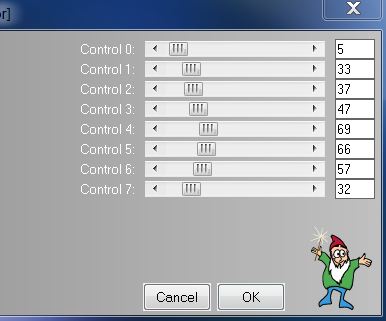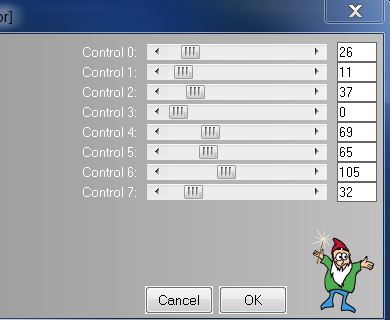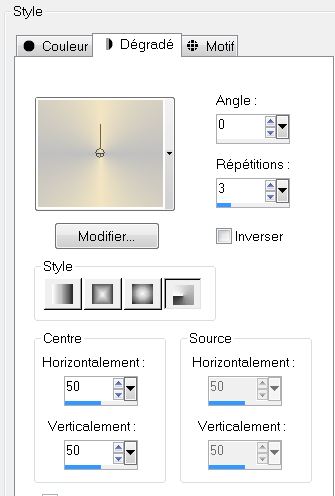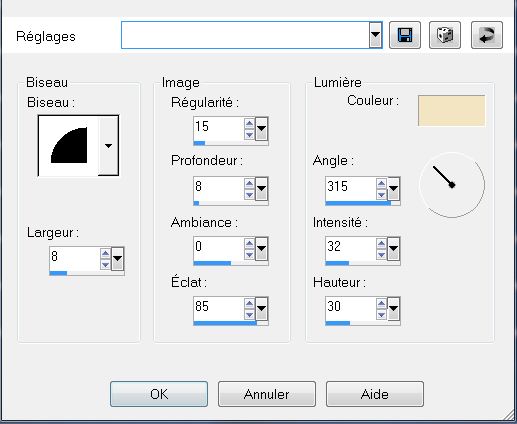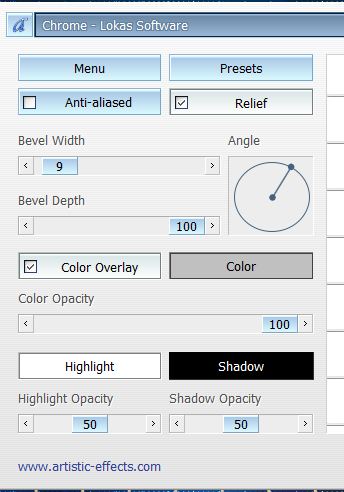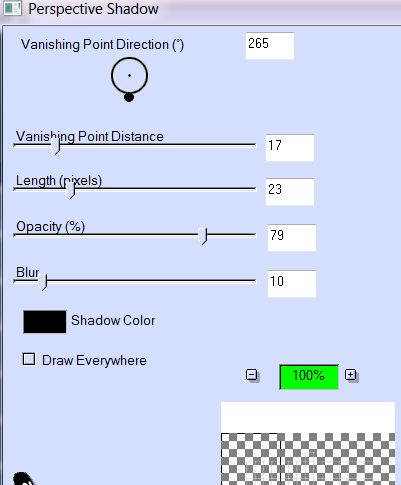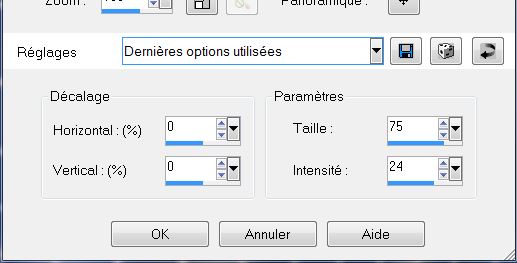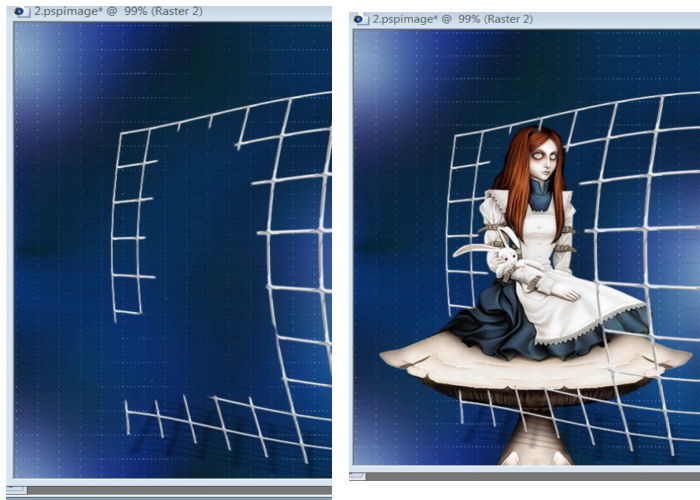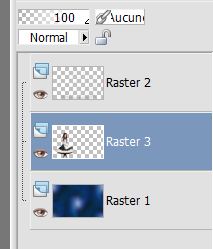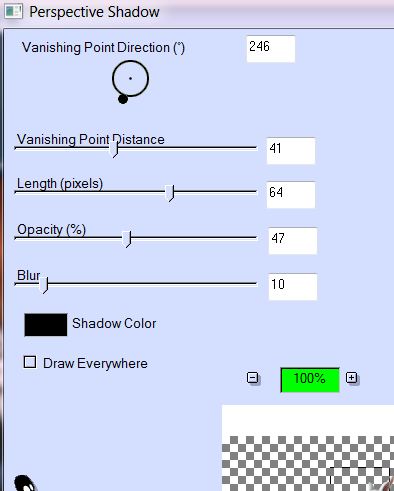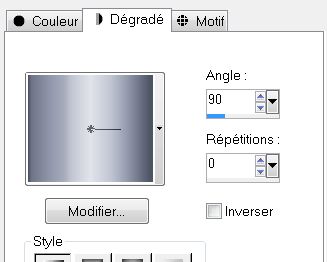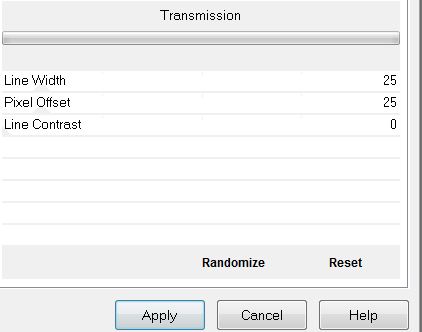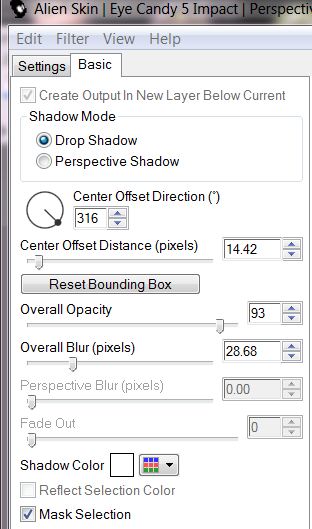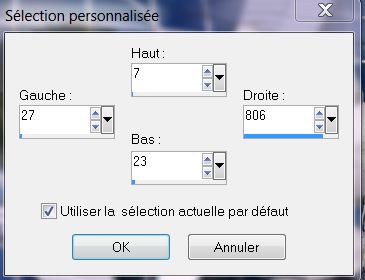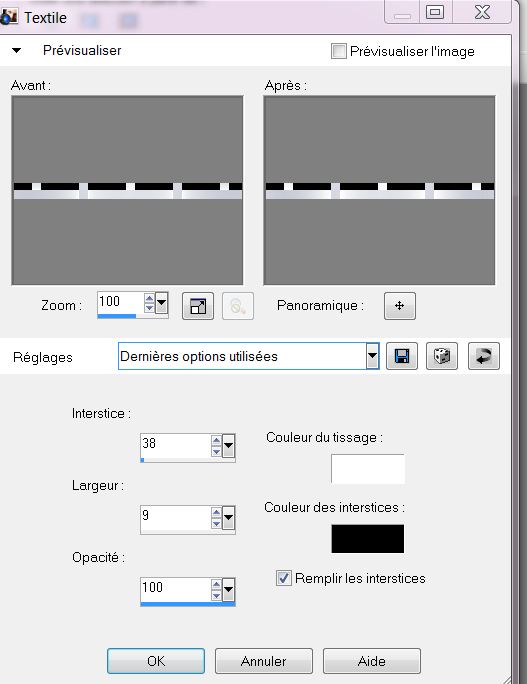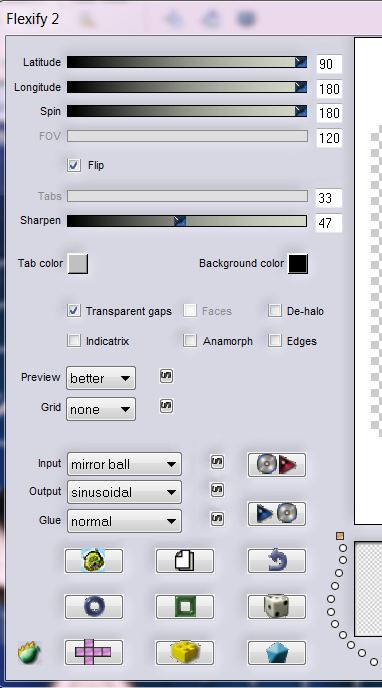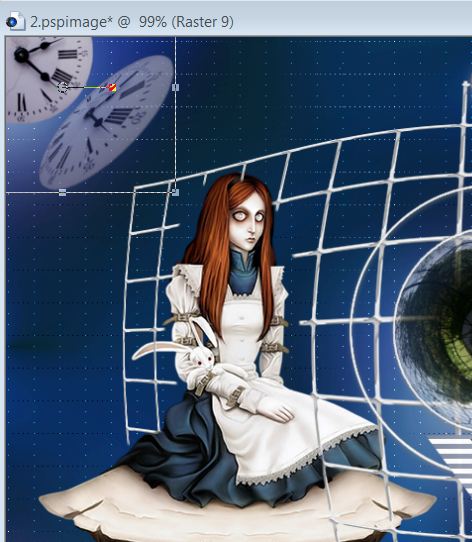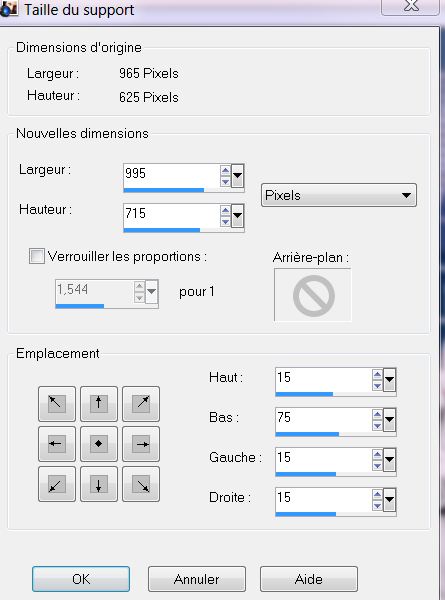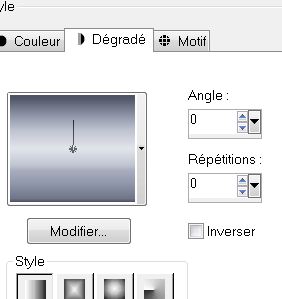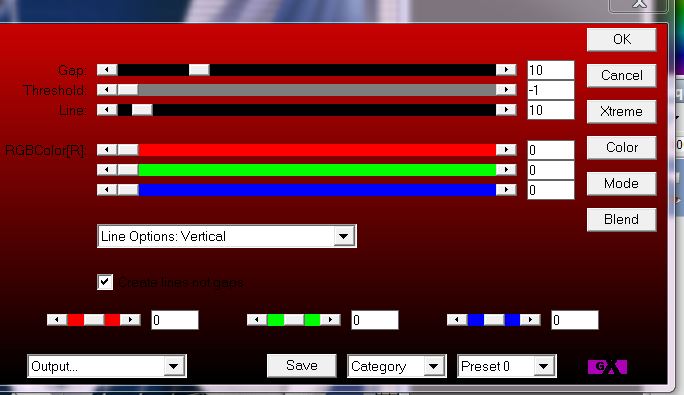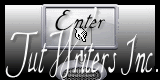|
Nieuwe
Wij gaan beginnen 1. Open uw afbeelding: ''fond base'' Wij werken hier op. Laag maken van achtergrondlaag( raster 1) 2. Effecten - Filter L and K's / les zitah
3.Op dezelfde laag: Herhaal-Effecten-Filter L and K's - Zitah maar met deze instellingen
4. Gereedschap-Kleurenpalet: voorgrondkleur op: #f2e5c2 en achtergrondkleur op : #c0c0c0 5. Gereedschap-Kleurenpalet: maak een radiaal verloop met onderstaande instellingen
6. Lagen-Nieuwe rasterlaag 7. Selecties-Selectie laden/opslaan-Selectie laden van af schijf en neem selectie ''renee_crazy_alice'' / Gereedschap-Vlakvulling: vul je selectie met je verloop 8. Effecten- 3D effecten -Afschuining naar buiten en neem je voorgrondkleur avant plan
9. Effecten Filter -Eyecandy 5/chrome /neem mijn voorinstelling : preset ''renee_crazy_alice'' 10. Selecties-Niets selecteren 11. Lagen-Dupliceren 12. Effecten-Filter - Lokas - Chrome (u bent nu in Lokas software 3 D shadow)
13. Lagen-Samenvoegen-Omlaag samenvoegen 14. Effecten- Filter -Eye Candy 3.1 /perspective Shadow
15. Effecten - Vervormingseffecten-Bolvorm
16. Open je tube ''crazy alice'' Afbeelding-Formaat wijzigen met 75% 17. Bewerken-Kopiëren tube: ''crazy alice ''Bewerken-Plakken als nieuwe laag en plaats naar voorbeeld
18. Gereedschap-Wisser(zet de laagdekking van het meisje even op 35% nu kun je beter zien waar je die gedeeltes weg moet gumm)
19. Lagen-Schikken-Omlaag verplaatsen van je tube onder dat van het rooster en de laagdekking op:100%
20. Lagen-Nieuwe rasterlaag 21. Selecties-Selectie laden/opslaan-Selectie laden van af schijf en neem selectie ''renee_crazy alice_1'' 22. Open en Kopiër je tube ''globeplanet'' Bewerken-Plakken in de selectie 23. Effecten- - Filter Eyecandy5 / Glass en neem mijn voorinstelling: presete ''renee_crazy alice_glass'' 24. Herhaal -Effecten-Filter Eyecandy 5 Glass met dezelfde voorinstelling 25. Selecties-Niets selecteren 26. Open en Kopiër je tube lapin ''you share the time'' Bewerken-Plakken als nieuwe laag en plaats 27.Effecten- Filter -EyeCandy 3. 1 /Perspective Shadow
28. Lagen-Nieuwe rasterlaag 29. Selecties-Selectie laden/opslaan-Selectie laden van af schijf en neem selectie ''renee_crazy alice _2'' 30. Gereedschap-Kleurenpalet: voorgrond op verloop en achtergrondkleur op wit 31. Gereedschap-Vlakvulling vul je selectie met verloop: ''mcq Blue metal '' lineair met onderstaande instellingen
- Niet deselecteren ! EN ZET UW ACHTERGRONDKLEUR OP WIT 32. Effecten- Filter Unlimited 2.0 - Visual manipulation /Transmission
***Als het filter niet werkt doe dan dit: neem Filter Extravaganza : Gereedschap-Vlakvulling: vul je selectie met wit/Dupliceer/Gereedschap-Vlakvulling; vul dan je selectie met dit verloop: McqMetal lineair en dan: Effecten-Filter- VM Extravanga -Transmission 3/25/40/. Lagen-Samenvoegen-Omlaag samenvoegen 33. Selecties-Niets selecteren 34. Laagdekking op deze laag: 97% 35. Effecten- Filter EyeCandy5 Impact- Preset / drop shadow blury 36. Lagen-Nieuwe rasterlaag 37. Selecties-Selectie laden/opslaan-Selectie laden van af schijf en neem selectie ''renee_crazy alice_3 '' 38. Open en Kopiër je tube ''rideaux'' Bewerken-Plakken in de selectie 39 Lagen-Dupliceren 2 x voor een beter effect van je tube / Lagen-Samenvoegen-Omlaag samenvoegen en herhaal dit nog een keer 40. Selecties-Niets selecteren 41.Effecten- Filter - Eyecandy 5 - Perpective shadow /preset -drop shadow blury maar in de basic neem je wit bij kleur
42. Uw lagenpalet ziet er nu zo uit
43.Open en Kopiër je tube ''renee_crazy alice_attache ''bewerken-Plakken als nieuwe laag en plaats 44. Lagen-Nieuwe rasterlaag 45. Selecties-Aangepaste selectie
46. Gereedschap-Vlakvulling: vul je selectie met je verloop« mcq Blue metal '' lineair met onderstaande instelling:
47. Effecten - Textuureffecten-Weefpatroon
48. Selecties-Niets selecteren 49. Effecten - Filter -Flaming Pear- flexify2
50. Plaats in het midden van de spijker>zie voorbeeld 51. Open en Kopiër je tube ''crazy_alice_horloge ''Bewerken-Plakken als nieuwe laag en plaats
52. Lagen-Samenvoegen-Zichtbare lagen samenvoegen 53. Afbeelding-Doekgrootte met deze instellingen
54.Lagen-Nieuwe rasterlaag 55. Gereedschap-Vlakvulling: vul je laag met dit verloop maar nu op lineair en hoek op 0
56. Lagen-schikken-Omlaag verplaatsen 57. Aktiveer je bovenste laag 58. Lagen-Nieuwe rasterlaag 59. Selecties-Selectie laden/opslaan-Selectie laden van af schijf en neem selectie ''renee_crazy alice_4'' / Gereedschap-Vlakvulling: vul je selectie met je verloop 60. Selecties-Niets selecteren 61.Effecten- Filter Eyecandy 5 /perspective /Drop shadow blury . Opgelet: neem in de basic kleur zwart 62. Aktiveer uw samengevoegde laag 63. Effecten-Filter Eyecandy 5 /perspective /Drop shadow blury 64. Lagen-Samenvoegen-Alle lagen samenvoegen 65. Afbeelding-Randen toevoegen met : 2 pixels met kleur: #102a4c 66. Afbeelding-Randen toevoegen met : 25 pixels wit 67.Open en Kopiër je tekst.Bewerken-Plakken als nieuwe laag en plaats 68. Afbeelding-Randen toevoegen met : 15 pixels en kleur: #102a4c 69. Gereedschap-Toverstok: selecteer je rand met de 25 pixels 70. Effecten-Filter AP01[Innovations] lines Silverling
71. Houd de selectie en herhaal: Effecten-Filter AP lines maar kies nu: >Line Options :Horizontale / met dezelfde instellingen 72. Selecties-Niets selecteren
De les is klaar. Bedankt voor het maken Renée Geschreven geplaatst op 16/01/2013 *
Elke gelijkenis met een andere bestaande les berust op puur toeval * Vergeet onze vertalers/tubers/testers niet te bedanken die achter de schermen werken. Dank u wel
|

 Vertaling
Vertaling